Notepad++ を使用して Java をコンパイルして実行する方法
notepad の次のチュートリアル コラムでは、メモ帳で Java をコンパイルして実行する方法を紹介します。困っている友人の役に立てば幸いです。

1. Notepad をインストールします。
2. プラグインをインストールします。
メモ帳のメニュー バー: プラグイン -> プラグイン管理 -> 利用可能、NppExec にチェックを入れ、「インストール」をクリックします。
3. コンパイルおよび実行コマンドを追加します。
NppExec をインストールした後、[プラグイン] -> [NppExec] -> [実行] をクリックします...
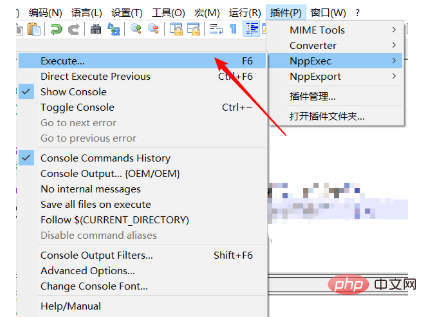 下のウィンドウにコンパイル実行コードを入力し、クリックします。 [OK] を保存し、F6 を押して Java コードを実行します。
下のウィンドウにコンパイル実行コードを入力し、クリックします。 [OK] を保存し、F6 を押して Java コードを実行します。
NPP_SAVE javac -encoding UTF-8 "$(FULL_CURRENT_PATH)" java -cp "$(CURRENT_DIRECTORY)" "$(NAME_PART)"
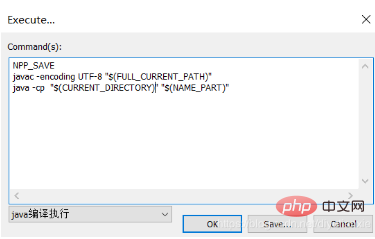 メモ帳の技術記事の詳細については、
メモ帳の技術記事の詳細については、
notepad 使用方法チュートリアルの列をご覧ください。
以上がNotepad++ を使用して Java をコンパイルして実行する方法の詳細内容です。詳細については、PHP 中国語 Web サイトの他の関連記事を参照してください。

ホットAIツール

Undresser.AI Undress
リアルなヌード写真を作成する AI 搭載アプリ

AI Clothes Remover
写真から衣服を削除するオンライン AI ツール。

Undress AI Tool
脱衣画像を無料で

Clothoff.io
AI衣類リムーバー

AI Hentai Generator
AIヘンタイを無料で生成します。

人気の記事

ホットツール

メモ帳++7.3.1
使いやすく無料のコードエディター

SublimeText3 中国語版
中国語版、とても使いやすい

ゼンドスタジオ 13.0.1
強力な PHP 統合開発環境

ドリームウィーバー CS6
ビジュアル Web 開発ツール

SublimeText3 Mac版
神レベルのコード編集ソフト(SublimeText3)

ホットトピック
 7319
7319
 9
9
 1625
1625
 14
14
 1349
1349
 46
46
 1261
1261
 25
25
 1209
1209
 29
29
 メモ帳のファイルが大きすぎて開けない場合はどうすればよいですか?
Apr 08, 2024 am 03:15 AM
メモ帳のファイルが大きすぎて開けない場合はどうすればよいですか?
Apr 08, 2024 am 03:15 AM
メモ帳のファイルが大きすぎる場合は、次の解決策を試すことができます。 ファイル サイズの制限がないため、Sublime Text などの別のテキスト エディタを使用します。ファイルを小さな部分に分割します。レジストリ エディターを介して大きなファイルのサポートを有効にします。 Notepad++、WordPad、Microsoft Word などの別の方法を使用してファイルを開いてみてください。ファイルを ZIP 圧縮し、アーカイブ ツールで開きます。
 notepad++で大きなファイルを開く方法
Apr 08, 2024 am 09:45 AM
notepad++で大きなファイルを開く方法
Apr 08, 2024 am 09:45 AM
Notepad++ を使用して大きなファイルを開くにはどうすればよいですか? Notepad++ を起動し、[ファイル] > [開く] をクリックし、ファイル ブラウザで大きなファイルを選択します。発生する可能性のある一般的な問題: ファイルの読み込みの遅さ、「ファイルが大きすぎます」エラー、メモリ不足、ファイルの破損。パフォーマンスを最適化する方法: プラグインを無効にする、設定を調整する、マルチスレッドを使用する。
 notepad++でフォーマットする方法
Apr 08, 2024 am 05:12 AM
notepad++でフォーマットする方法
Apr 08, 2024 am 05:12 AM
Notepad++ には、次のようなさまざまな書式設定オプションが用意されています: 1. 自動配置: Ctrl + A 選択後、編集 > 操作 > 配置; 2. インデント: Tab/Shift + Tab または設定で構成; 3. 改行: Ctrl + J/ Ctrl + Shift + J または設定で構成; 4. JSON 形式: Ctrl + Shift + F; 5. 大文字と小文字の変換、最初の文字の大文字化、重複行の削除、その他のオプション。
 メモ帳で重複データを見つける方法
Apr 08, 2024 am 05:36 AM
メモ帳で重複データを見つける方法
Apr 08, 2024 am 05:36 AM
メモ帳で重複データを検索するには、次の手順を実行するだけです: 1. ファイルをロードします; 2. 「Ctrl + F」を押して「検索」ダイアログ ボックスを開きます; 3. テキストを入力して「すべて検索」オプションを選択します; 4. 「次へ」ボタンをクリックします; 5. 重複データを手動でマークまたはコピーします。
 notepad++でファイルを比較する方法
Apr 08, 2024 am 04:45 AM
notepad++でファイルを比較する方法
Apr 08, 2024 am 04:45 AM
Notepad++ では、比較プラグインをインストールすることでファイル比較を実行できます。具体的な手順は次のとおりです。 1. 比較プラグインをインストールする 2. ファイルを開く 3. 比較を開始する 4. 結果を分析する 5. 並べて比較、空白の無視、カスタム カラーなどの高度な機能を利用する
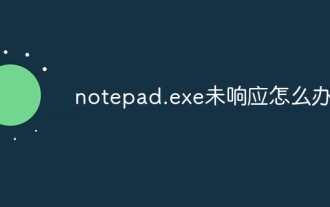 notepad.exe が応答しない場合の対処方法
Apr 08, 2024 am 03:12 AM
notepad.exe が応答しない場合の対処方法
Apr 08, 2024 am 03:12 AM
Notepad.exe が応答しない場合の解決策: 1. プロセスを強制終了する; 2. マルウェアを確認して削除する; 3. Notepad.exe をリセットする; 4. Notepad.exe を更新または再インストールする; 5. システム ファイル チェッカーを実行する; 6 .上記の方法は機能しません。Microsoft サポートにお問い合わせください。
 メモ帳で 2 つのテキストを比較する方法
Apr 08, 2024 am 03:57 AM
メモ帳で 2 つのテキストを比較する方法
Apr 08, 2024 am 03:57 AM
メモ帳には、2 つのテキスト ファイル間の相違点を比較できるテキスト比較機能が用意されています。手順には次のものが含まれます: 1. 2 つのテキスト ファイルを開く; 2. 比較機能を有効にする; 3. ファイルを比較する; 4. 比較結果を表示する。
 notepad++でPythonプログラムを実行する方法
Apr 08, 2024 am 03:24 AM
notepad++でPythonプログラムを実行する方法
Apr 08, 2024 am 03:24 AM
Notepad++ を使用して Python プログラムを実行するには、次の手順が必要です: 1. Python プラグインをインストールする; 2. Python ファイルを作成する; 3. 実行オプションを設定する; 4. プログラムを実行する。




